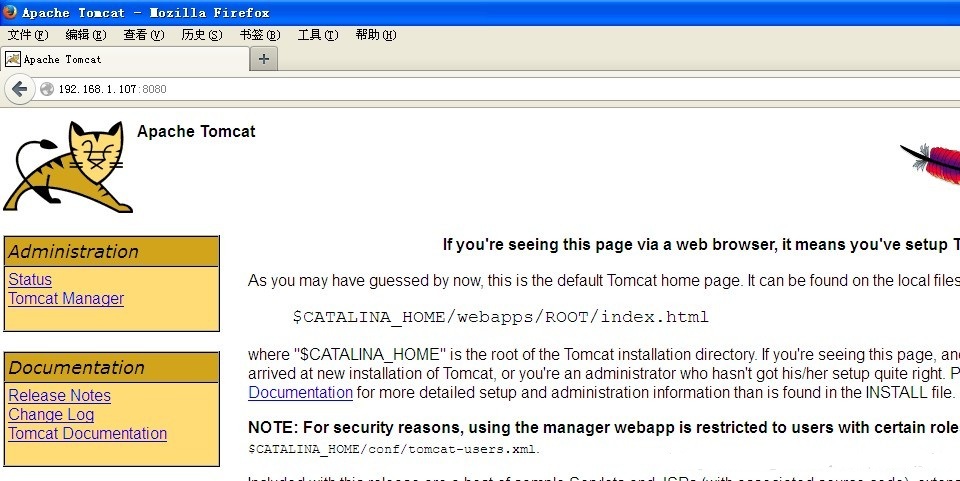在RedHat系统上安装JDK与Tomcat的步骤
发布于 2016-08-04 09:16:21 | 300 次阅读 | 评论: 0 | 来源: 网友投递
Tomcat 开源Web应用服务器
Tomcat 服务器是一个免费的开放源代码的Web 应用服务器,属于轻量级应用服务器,在中小型系统和并发访问用户不是很多的场合下被普遍使用,是开发和调试JSP 程序的首选。
这篇文章主要介绍了在RedHat系统上安装Java与Tomcat的步骤,同样适用于CentOS等RedHat系的Linux系统,需要的朋友可以参考下
Redhat中安装JDK
本文选择在VMware虚拟机上的Redhat6中安装JDK
1)下载JDK
我下载的是jdk-6u20-linux-i586.bin,可以到官网上下载其他版本。
把文件jdk-6u20-linux-i586.bin拷贝到opt目录下,也可以放在其他目录。
2)解压文件jdk-6u20-linux-i586.bin
在终端中输入:
[root@bogon opt]# ./jdk-6u20-linux-i586.bin
就可以把文件jdk-6u20-linux-i586.bin解压到文件夹jdk1.6.0_20中
3)配置环境变量
编辑用户目录下的.bashrc或.profile文件。如果你想在所有用户的shell下都生效,就编辑/etc/profile文件。同样都是加入以下内容:
export JAVA_HOME=/opt/jdk1.6.0_20
export JRE_HOME=/opt/jdk1.6.0_20/jre
export CLASSPATH=.:$JAVA_HOME/lib:$JRE_HOME/lib:$CLASSPATH
export PATH=$JAVA_HOME/bin:$JRE_HOME/bin:$PATH
执行命令:
[root@bogon opt]# source /etc/profile
4)验证JDK是否成功安装
终端输入命令:java -version
[root@bogon etc]# java -version
java version "1.6.0_20"
Java(TM) SE Runtime Environment (build 1.6.0_20-b02)
Java HotSpot(TM) Client VM (build 16.3-b01, mixed mode, sharing)
说明JDK安装成功。
安装Tomcat
1、下载LInux版的tomcat6
http://mirror.bit.edu.cn/apache/tomcat/tomcat-6/v6.0.37/bin/apache-tomcat-6.0.37.tar.gz
2、安装tomcat6
将文件apache-tomcat-6.0.37.tar.gz拷贝到Redhat中的目录opt下,也可以放到其他目录。
在终端输入以下命令:
[root@bogon opt]# tar -zxvf apache-tomcat-6.0.37.tar.gz
这样会解压文件apache-tomcat-6.0.37.tar.gz到apache-tomcat-6.0.37
3、添加Tomcat用户
修改文件apache-tomcat-6.0.37/conf/tomcat-users.xml,添加
<role rolename="manager"/>
<role rolename="admin"/>
<user username="admin" password="admin" roles="admin,manager"/>
4、启动Tomcat
进入Tomcat的bin目录/opt/apache-tomcat-6.0.37/bin,在终端输入以下命令:
[root@bogon bin]# ./startup.sh
Using CATALINA_BASE: /opt/apache-tomcat-6.0.37
Using CATALINA_HOME: /opt/apache-tomcat-6.0.37
Using CATALINA_TMPDIR: /opt/apache-tomcat-6.0.37/temp
Using JRE_HOME: /opt/jdk1.6.0_20/jre
Using CLASSPATH: /opt/apache-tomcat-6.0.37/bin/bootstrap.jar
5、访问Tomcat
在FireFox浏览器输入:http://localhost:8080/
看到tomcat的欢迎页面,则说明tomcat安装成功
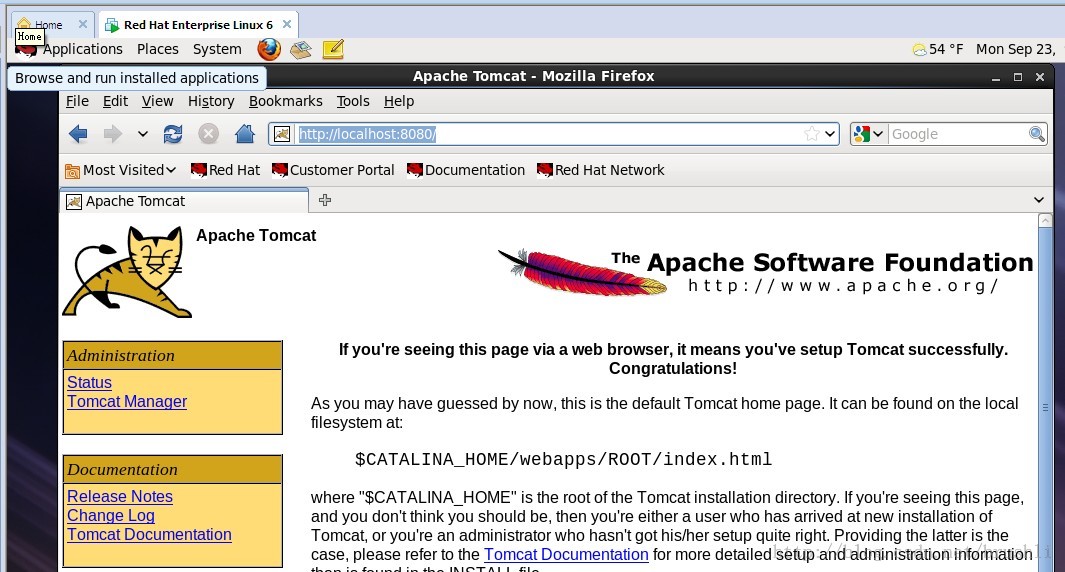
6、让主机访问虚拟机中Tomcat
(1)点菜单edit ,点virtual network settings
(2)选择vmnet8,点NET setting,在port forwarding中点Add
Host port:8080(主机想要映射的端口)
Virtual machine IP Address:192.168.***.***(输入你虚拟机内Linux的IP)
Virtual machine Port:8080(虚拟机中映射的端口)
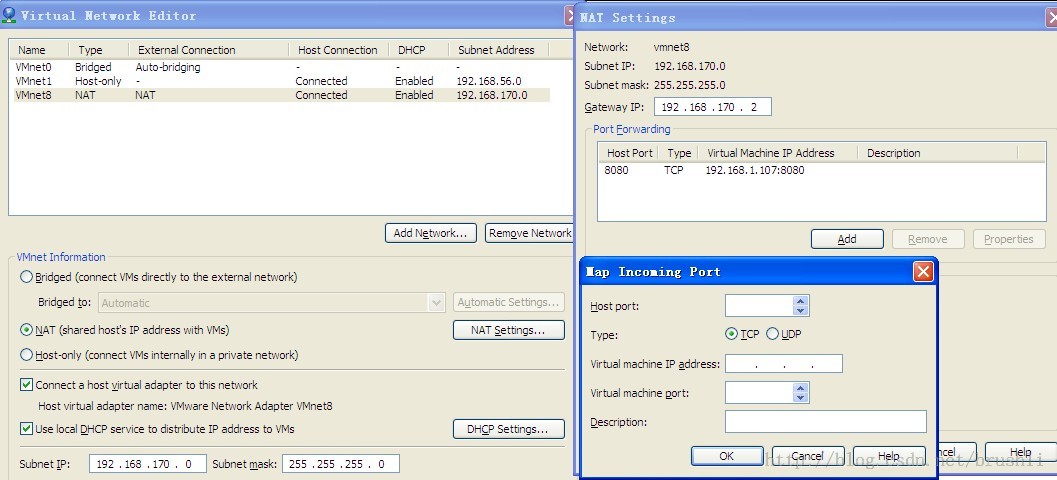
(3)VMware-->VM-->Settings
虚拟机中Redhat的网络连接方式设为Bridged

(4)运行如下命令(每次重新启动虚拟机的时候都要运行)
在Redhat的终端中执行命令:iptables -F (清空所有数据报过滤规则)
(5)主机验证
主机中输入虚拟机Redhat中Tomcat的访问路径:http://192.168.1.107:8080/
看到tomcat的欢迎页面,说明从主机能访问虚拟机Redhat中部署的tomcat